在 Microsoft Teams 中创建一个投票,以尽快获得所有学生的反馈。 对学生进行民意调查,了解他们的反馈意见,随机询问有关即将举行的活动的问题,或者只是快速了解学生对课程的理解情况。 无论您如何投票,它都能帮助您进一步吸引他们。
Microsoft Forms已完全集成到Microsoft Teams 中。 使用该工具,您可以 1. 在渠道讨论中对学生进行投票,并 2. 在一次在线课程中对他们进行民意调查。 您可以在这里找到两种情况下的投票设置和运行方法。 此外,如果您正在寻找更多方法让学生参与到不同的问题类型中,我们在底部提供了一个小贴士。
在本博客中,我们将介绍使用 Microsoft 团队进行民意调查的 3 种方法:
- 团队频道讨论中的投票
- 在线直播课程中的团队投票
- 在实时课堂屏幕共享期间,在 PowerPoint 中运行高级投票和提问
团队频道讨论中的投票
在频道讨论中添加投票,可以让学生有机会发表自己的意见并充分参与,同时您也可以了解他们的学习进度。 您可以提出许多不同类型的问题,例如:破冰问题、检查他们的理解程度或总结问题!
要在频道中添加投票,请单击工具栏上开始新文章位置下方的三个点。 然后,点击表单应用程序。 如果没有看到,请在搜索栏中搜索“表格“。
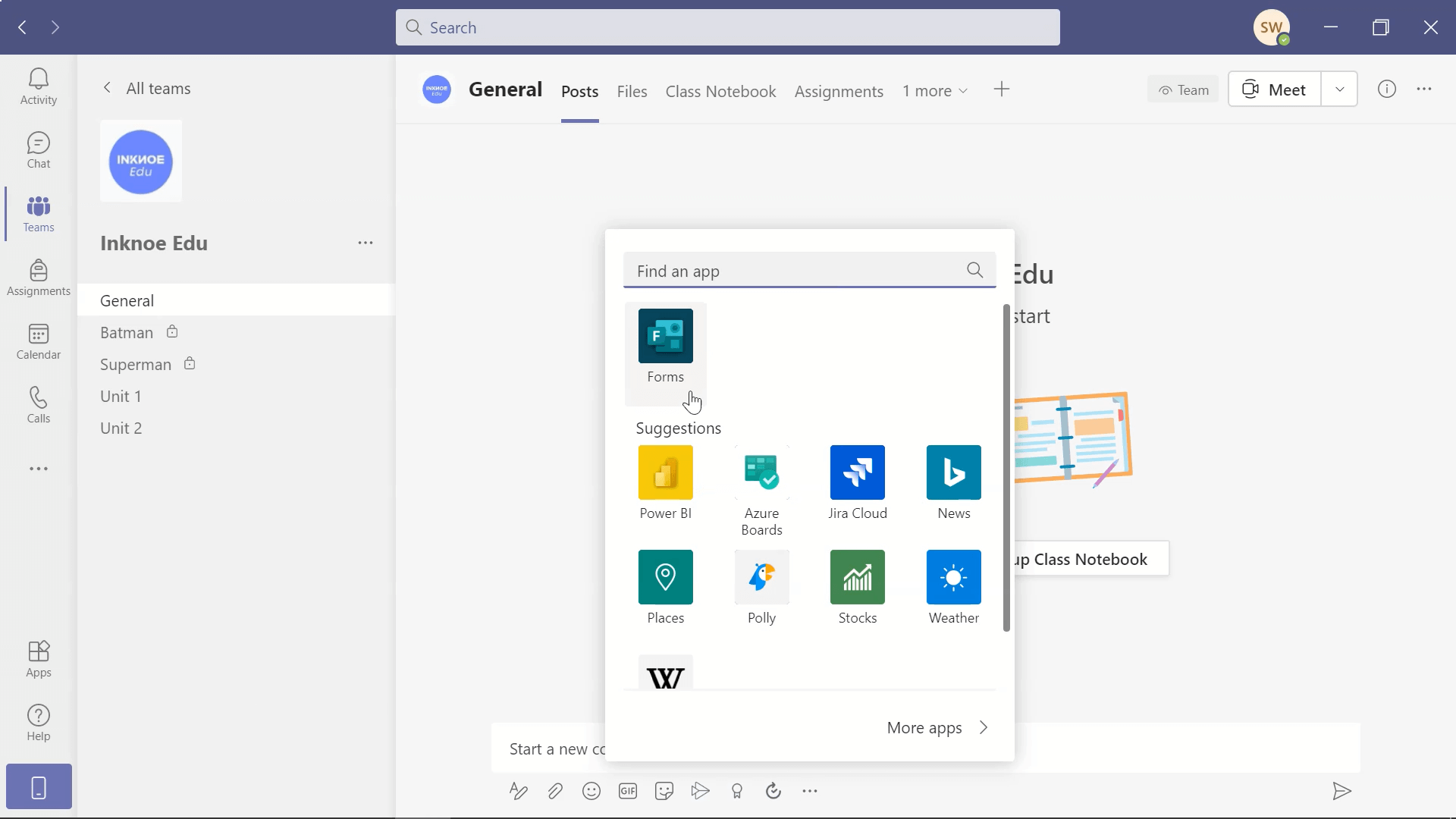
下一步是创建投票。添加您的问题和学生可以选择的不同选项。 点击加号可以添加更多选项。 完成后,还可以进行一些不同的定制。
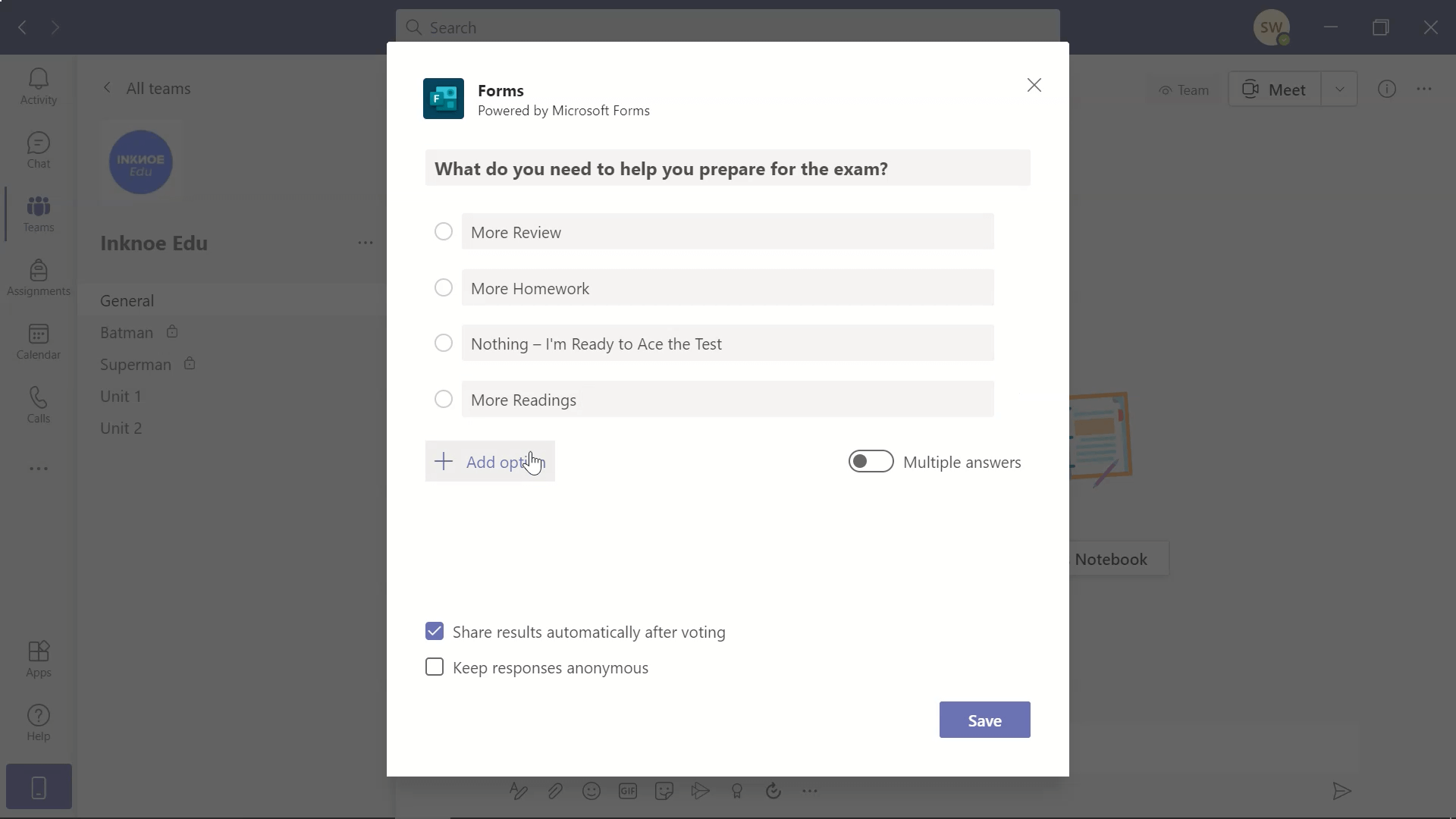
首先,如果有多个正确答案,请切换“多选答案 “旁边的栏。 如果要在问题回答完毕后立即共享结果,可以选中该复选框。 如果取消选中,则可以在所有人都提交结果后再共享。 最后一个选择是学生是否匿名。
一切正常后,点击保存。 在将其发布到频道之前,团队将为您提供投票预览,供您查看。 如果需要更改,您可以继续编辑。 否则,如果一切正常,请点击 “发送“。
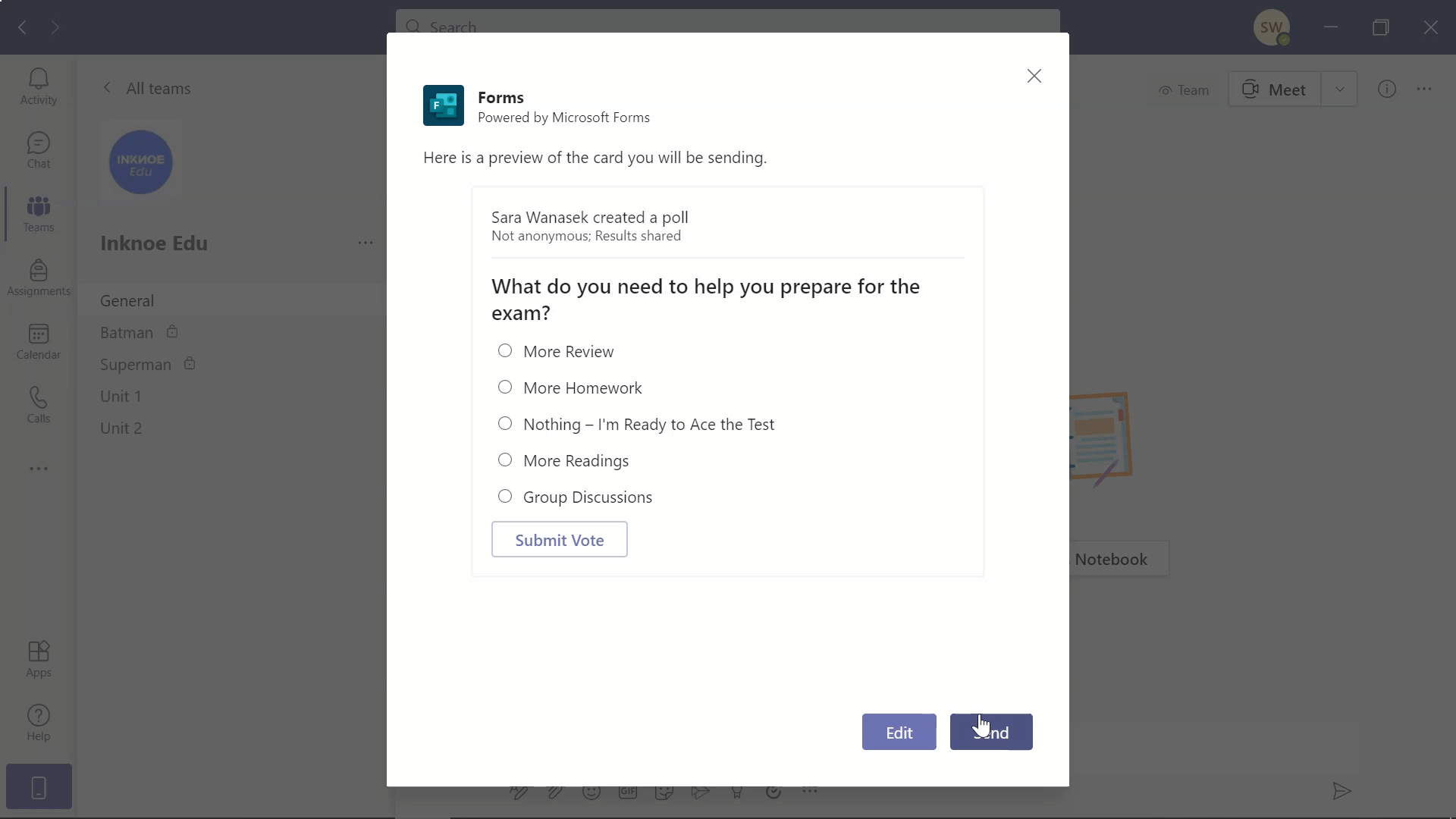
马上,您就能看到您的频道上发布的投票。 如果您选择立即分享结果,则会有两个帖子,一个是问题帖子,另一个是结果帖子。 现在,您和您的学生可以自由选择答案并提交!
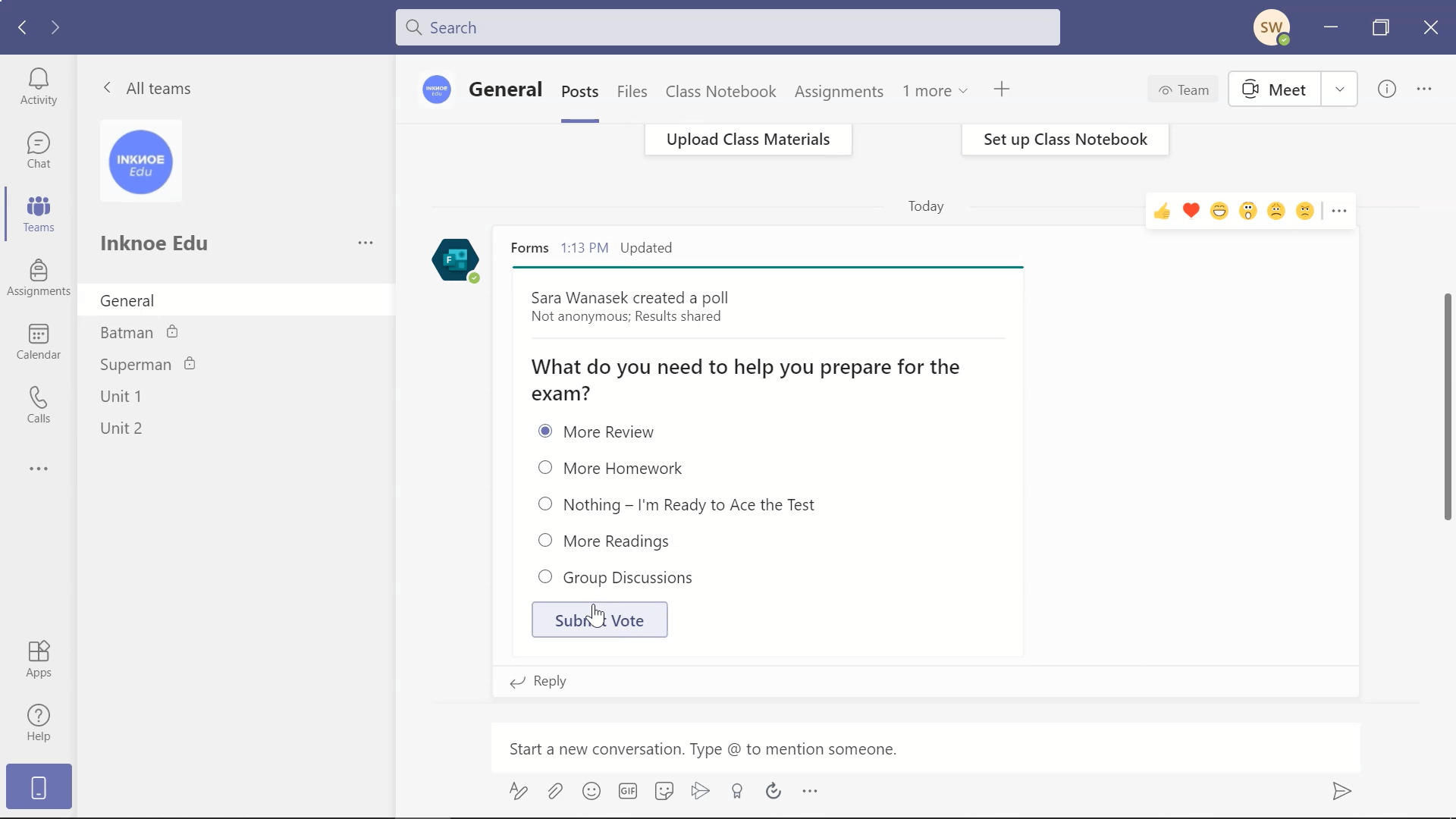
在频道中添加投票时,您可以随时发布,让学生有更多时间做出回应。 如果您希望得到即时结果,可以考虑将投票设置为在下一次在线课堂上使用。
在线直播课程中的团队投票
要在课堂上对学生进行民意调查,以便获得即时反馈,首先需要进行一些设置。 您必须在课程开始前至少创建一个投票。 您可以在课前或课上随时增加内容。
在上课前设置投票
首先打开日历,点击已创建的会议。 如果您还没有设置班级,可以继续创建一个。 请确保您已邀请学生加入您的班级,否则您将无法使用投票功能。
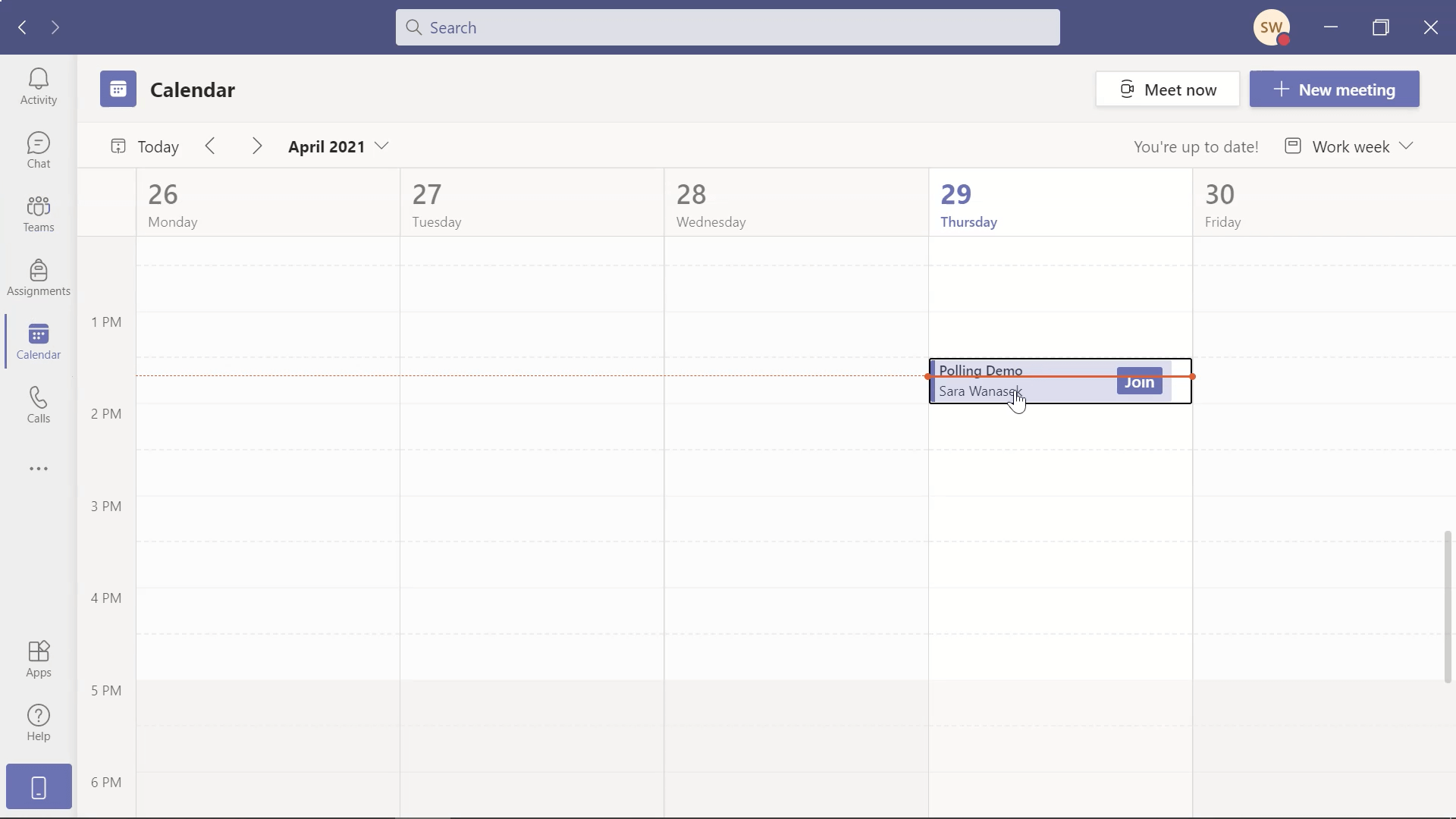
要添加民意调查,请单击顶部工具栏上的加号,然后单击表单和保存。 这将在会议顶部工具栏中添加民意调查选项卡。 现在,您可以添加问题和所有答案选项,创建一个新的投票。 与在频道中添加投票类似,您也有一些可定制的选项。 决定是否要打开 “多选回答”、自动共享回答、保持匿名回答和/或有一个共同作者。 然后点击保存。
您会看到投票现在显示为草稿。 通过“启动 “按钮旁边的下拉箭头,您可以编辑或删除投票。 现在,投票可以在会议开始前进行,也可以在课堂的适当时刻启动。 如果选择在上课前发起投票,学生可以在团队的聊天选项卡中回答。
如果您想在上课前准备其他问题,请点击页面顶部的 “创建新 问题 “按钮。
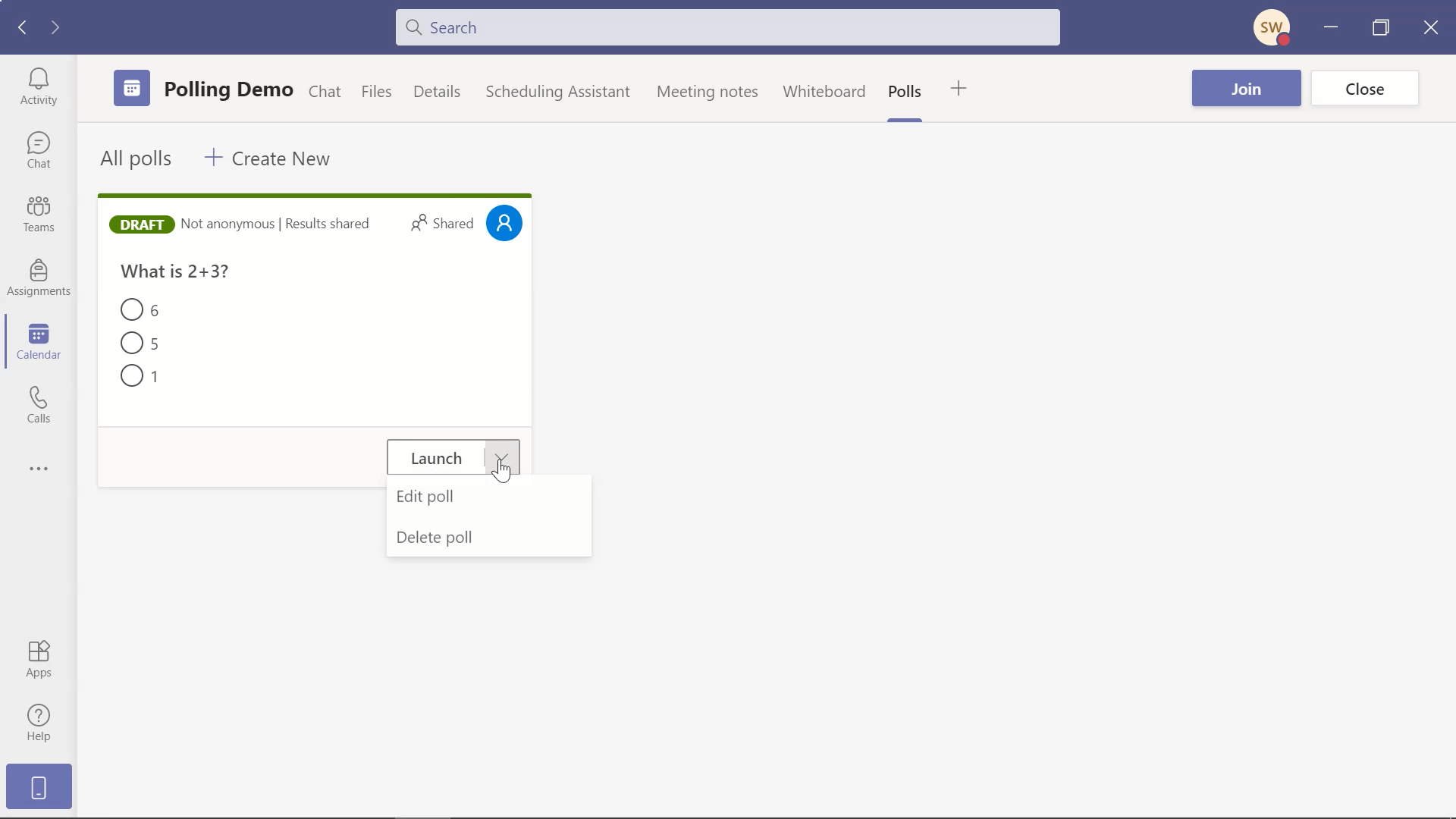
在课堂上发起投票
当您开始上课并有学生加入时,您会发现顶部工具栏上有投票图标。 如果点击它,就会打开侧边菜单,显示不同的民意调查草稿。 在这里您可以发起民意调查、查看结果,并根据需要创建更多民意调查。
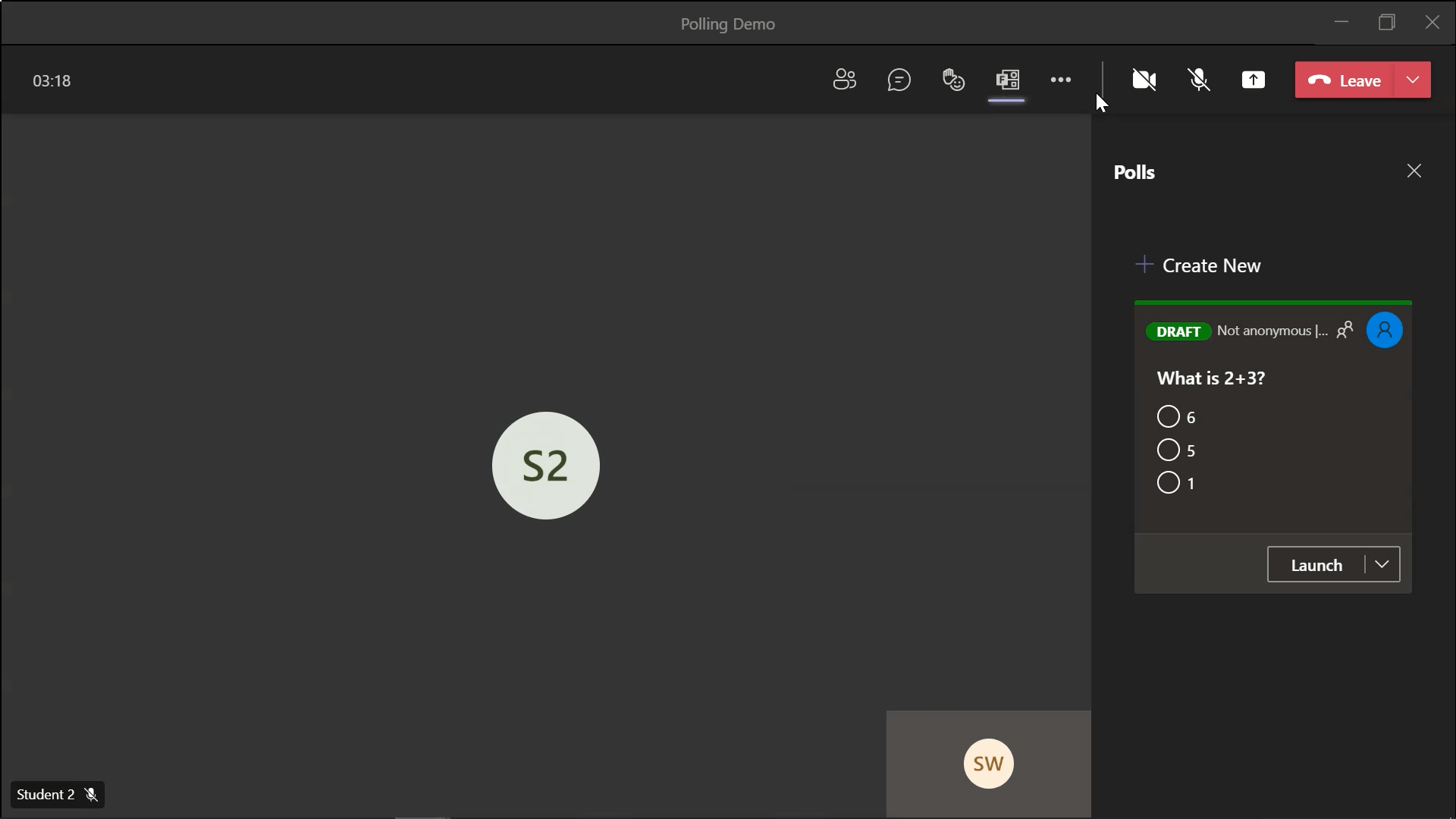
单击要打开的民意调查上的 “启动“按钮。 屏幕上将弹出提交答案的窗口。
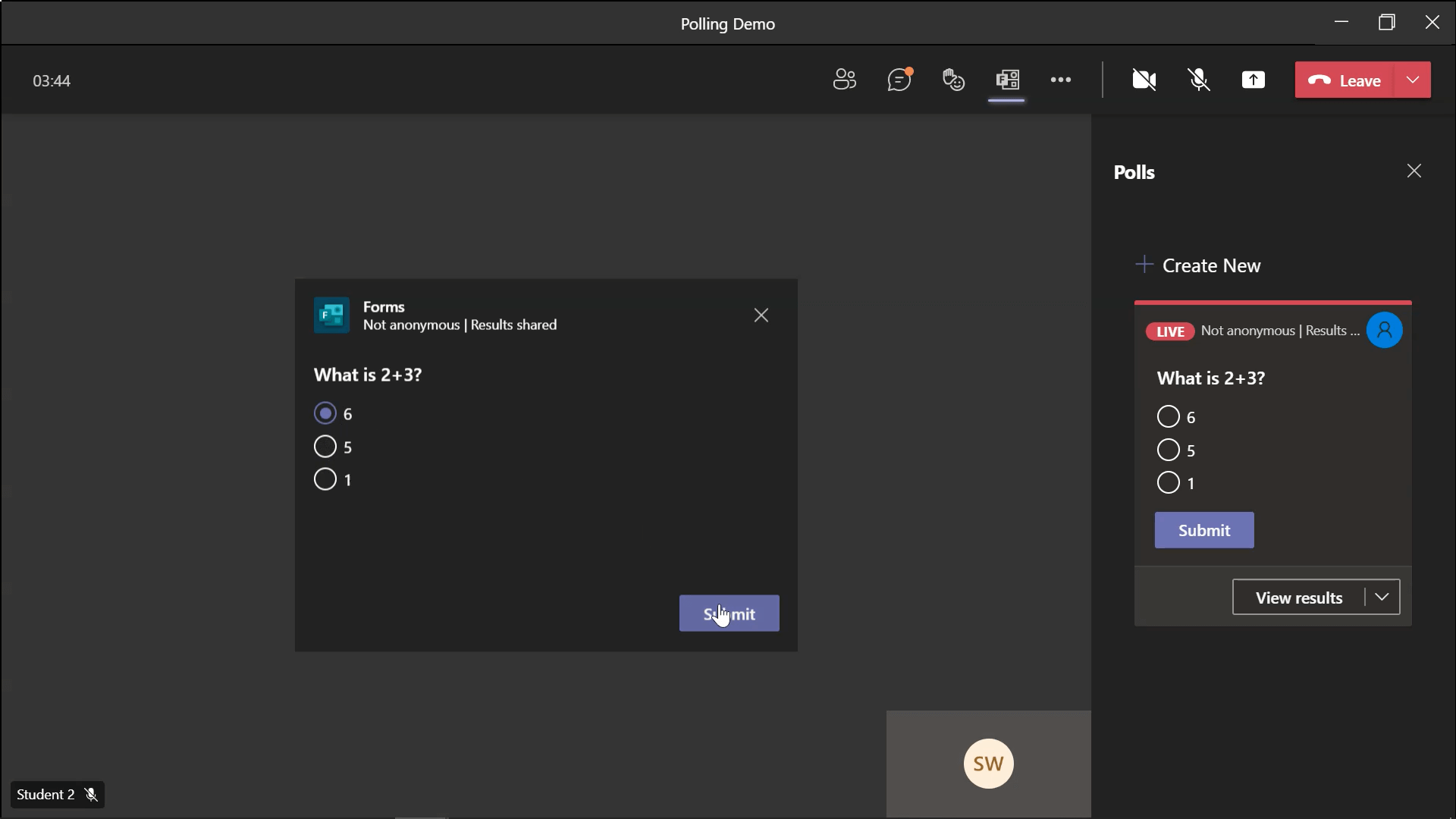
在学生方面,他们会在聊天中收到通知。 如果该功能已打开,他们可以提交回复并查看结果。
关闭投票并查看结果
当所有回复都已提交或您选择的时限已过,您就可以关闭投票。 在侧边的投票菜单中,点击要关闭的投票的 “查看结果 “按钮旁边的下拉箭头。 您可以选择关闭、导出结果或删除投票。
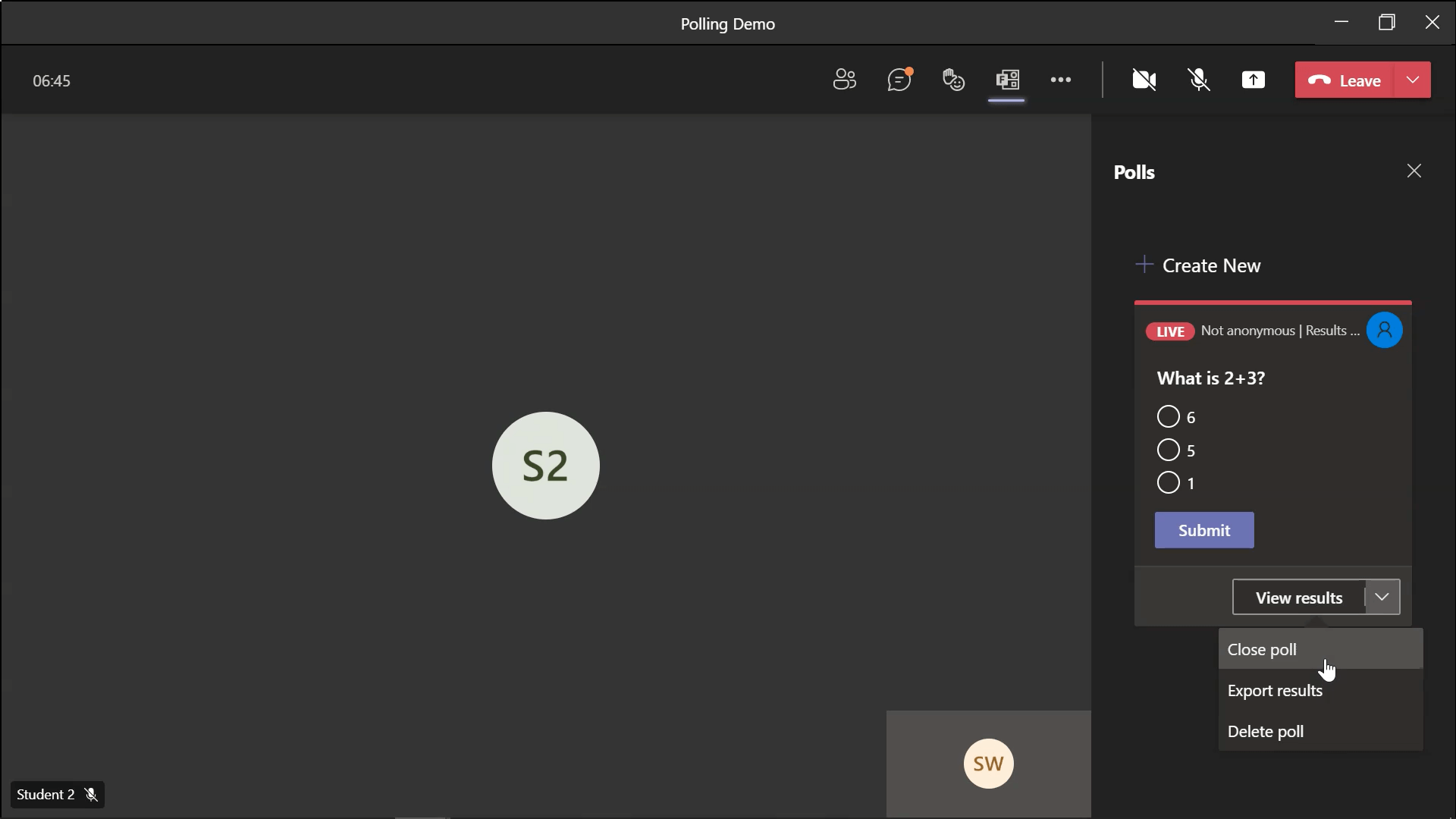
我建议关闭投票,然后导出结果,这样您就能获得所有可访问的数据。 该文件将以 Excel 文件的形式下载到您的桌面上。 您可以在方便的时候打开文件查看数据。 此外,您还可以在会后直接在 Teams 中查看投票结果。
如果您没有在会议期间导出结果,您可以随时返回查看并导出团队会议的投票结果。 进入特定班会,点击顶部工具栏上的 “民意调查“选项卡。 现在,您将看到已关闭的投票,以及导出结果的按钮。 您不必担心丢失任何数据!
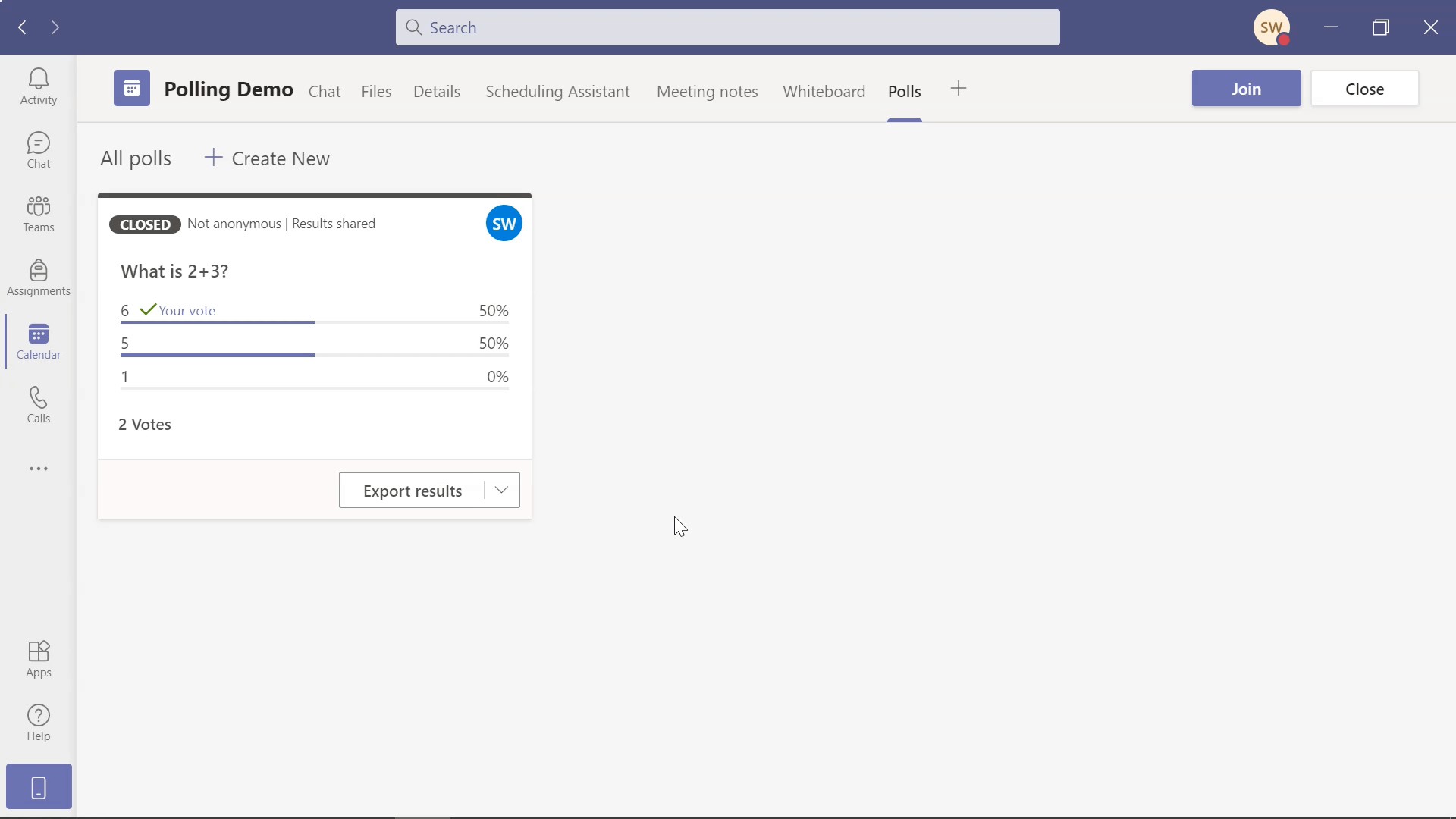
使用 ClassPoint 在 PowerPoint 中运行高级民意调查
虽然 Microsoft Team 的内置投票功能非常有用,但仅限于多项选择的投票问题可能会让人觉得重复。 为了让学生提出的问题更加多样化,可以尝试在在线课堂上使用 PowerPoint 插件ClassPoint。
ClassPoint 是一款多功能观众参与工具,可让您 在 PowerPoint 中与现场观众互动提问 与现场观众进行互动提问。 该工具适用于在线或面对面课程,但如果你在通过 Microsoft Teams 教学时使用 PowerPoint,则可以将任何幻灯片转化为 8 种不同类型的问题之一。
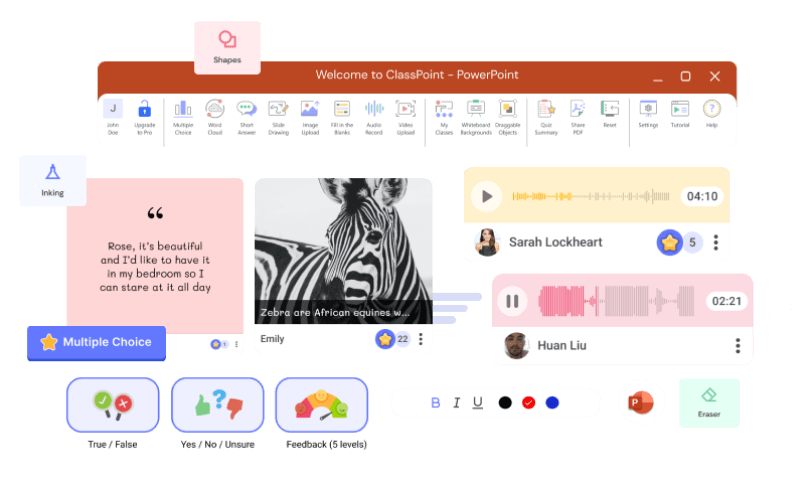
无需离开 PowerPoint,您就可以运行开放式简答题、词云、填空、幻灯片绘图等问题。无论是否有学生姓名,您都可以获得实时回复,并以可视化方式查看这些回复–课堂上或课后。
ClassPoint 可免费下载,基本免费版包含 8 种问题类型中的 5 种。了解更多有关 PowerPoint 插件如何通过听众参与工具增强演示效果的信息,并使用免费账户试用!
是时候获取观众的反馈意见,并通过投票进行互动了。 如果您对 ClassPoint 的投票或 Microsoft Teams 中的投票有任何疑问,请在下面留言!